The Beginning
水星MAC1200R家长控制功能怎么使用?通过家长控制功能可管控小孩上网时间,让小孩可以健康上网,今天发掘者就教大家水星MAC1200R家长控制功能的使用教程,请看下文。

设置方法
在浏览器地址栏中输入melogin.cn登录路由器管理界面。
拥有帝国一切,皆有可能。欢迎访问phome.net
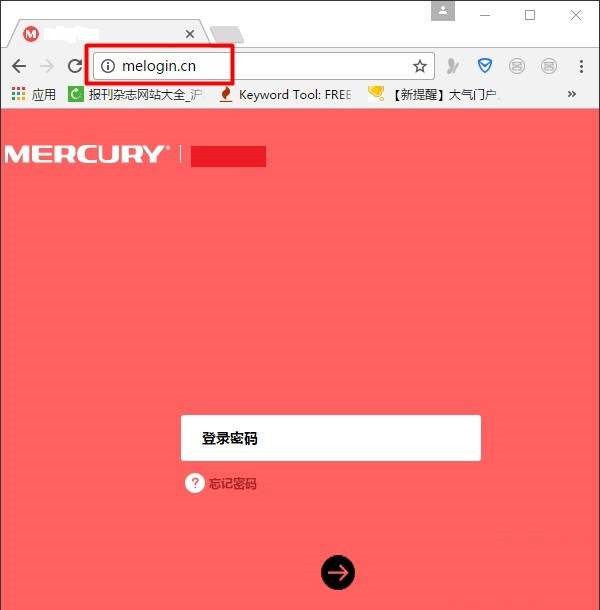
点击页面右上角的高级设置,再点击上网控制 > 家长控制,进入设置界面,打开“家长控制”功能,然后点击添加,添加家长设备。
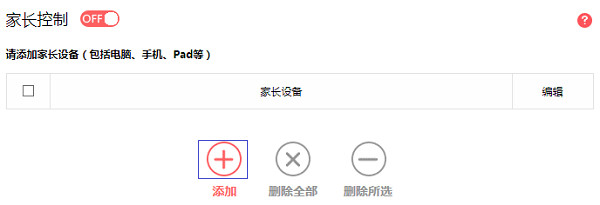
在添加栏中选择家长电脑的MAC地址,点击保存。如果有多台设备要作为家长设备,需要逐一添加。
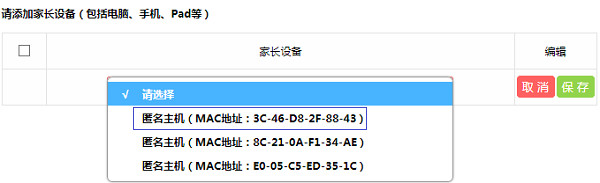
添加允许小孩上网的时间段,空白区域为允许上网的时间。
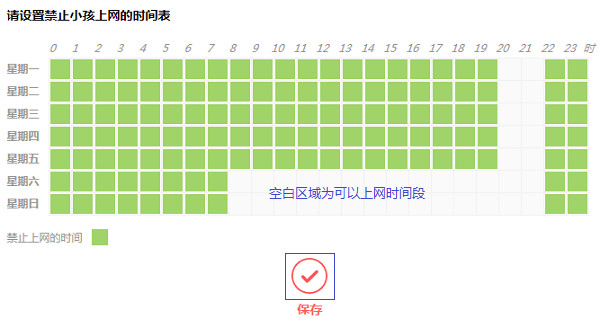
在弹出的提示框中,点击确定。
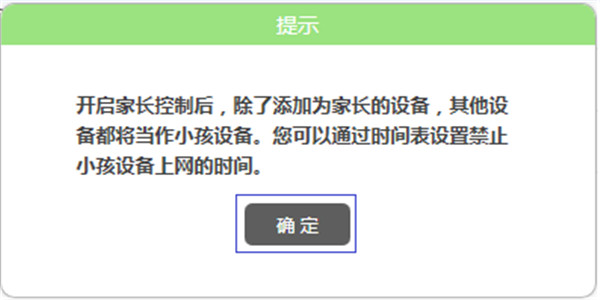
家长控制功能设置完成后,不受限制的设备只在家长设备列表中,家长上网不受任何限制,小孩只能在指定时间上网。
以上就是小编给大家总结的水星MAC1200R家长控制功能怎么使用的全部内容,更多智能资讯,关注。
推荐您看:
[水星MAC1200R怎么设置]
[水星MAC1200R怎么恢复出厂设置]
[水星MAC1200R设置完无法上网怎么办]
THE END





